 |
 |
Приемы обработки цифровых фотоснимков
Приемы обработки цифровых фотоснимков
Приемы обработки цифровых фотоснимков
|
Как лечить цифру
● Приемы обработки цифровых фотоснимков
Горная фотоболезнь
● Удаление со снимка ультрафиолетовой дымки
Три типа фотоальбомов
● Как делать, чтобы не получить по загривку...
Цифра для гор
● Выбор фотокамеры
для съемки в горах
Панорама в кадре
● Как снимать панораму
|
|
Что делать нужно обязательно (продолжение):
- Затем вы устанавливаете разрешение 72 dpi, и уменьшаете снимок до 800 точек по его длинной стороне. Не длину снимка (у снимка вообще нет длины, лишь ширина и высота), а подчеркиваю - его самую длинную сторону. У горизонтальных
 снимков это - их ширина, у вертикальных - их высота. снимков это - их ширина, у вертикальных - их высота.
- После этого
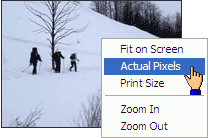 выбираете инструмент лупа и щелкаете по снимку правой кнопкой мышки, в выпавшем окне выбираете
режим просмотра всех пикселей картинки. Если после этого ваш снимок не весь виден на экране, то раздвигаете рамки окна, в которое он помещен. Теперь внимательно осматриваете весь снимок, и находите все его недостатки.
Начинаете с лиц людей, если они есть на изображение. Скорее всего, они у них или зеленые или синие. Очень вероятно, что их вообще не различишь так, как они очень темные
или наоборот светлые. выбираете инструмент лупа и щелкаете по снимку правой кнопкой мышки, в выпавшем окне выбираете
режим просмотра всех пикселей картинки. Если после этого ваш снимок не весь виден на экране, то раздвигаете рамки окна, в которое он помещен. Теперь внимательно осматриваете весь снимок, и находите все его недостатки.
Начинаете с лиц людей, если они есть на изображение. Скорее всего, они у них или зеленые или синие. Очень вероятно, что их вообще не различишь так, как они очень темные
или наоборот светлые.
- Начинаем спасать цвет кожи лица, а если видны, то рук и ног, наших товарищей.
Чтобы выполнить эту операцию сначала выделяем в прямоугольнике наиболее
испорченную физиономию и выбираем в пункте - Adjustments, меню - Images, подпункт -
Variations... В открывшимся диалоговом окне поочередно тыкая, то в
красное, то в желтое, то в яркое, то в темное подбираем естественный цвет
для кожи этой рожи. Не забудьте только сдвинуть ползунок влево - в сторону Fine
на два деления от его стандартного положения.
Если работать не с одним выделенным лицом, а со всем изображением сразу,
то на получение требуемого эффекта уйдут годы...
Теперь отменяем только, что выполненное нами действие так, как макияж
нужен и всем остальным лицам и телам на нашем снимке.
Выбираем инструмент лассо, и удерживая большим пальцем левой руки клавишу Shift, очень грубо обводим по контуру все
лица и обнаженные части тела. Вновь открываем диалоговое окно
Variations... и видим, что сделанные нами ранее настройки в нем
сохранились, поэтому просто давим OK. После того как программа выполнит процедуру, не отменяя выделения, копируем части тел наших
друзей, а затем через режим History возвращаемся на два шага назад.
Теперь вставляем сделанную нами копию поверх исходного изображения лиц и тел.
В заключении берем инструмент ластик и подтираем и по краям каждого лица и
части тела, чтобы не было видно границ между старым и новым изображением.


Сравните Олино лицо, до, и после,
этой процедуры:
Описание с картинками для блондинок
делать не буду. Нет, я было начал, но
уж больно много картинок.
Если не разберетесь сами, приходите
ко мне или домой, или в студию.
Каску только не забудьте...
- Действуя аналогичным образом, можно поднять и резкость на отдельных участках
снимка. Например, только на темных деревьях, траве и пестрых камнях, не трогая
при этом небо с облаками, светлые деревья и поверхность воды.
|
|